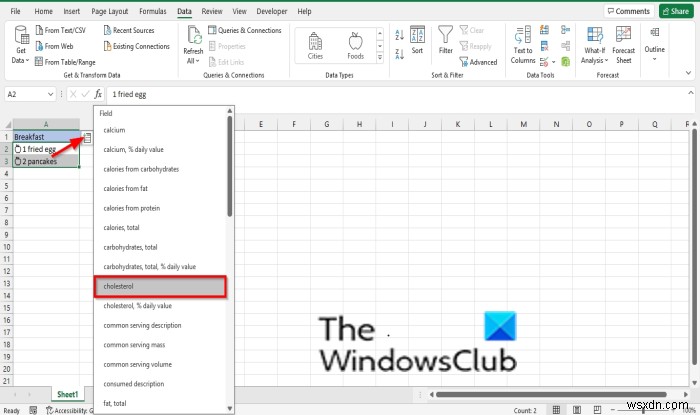क्या आप कभी यह जानना चाहते हैं कि आपके द्वारा प्रतिदिन खाए जा रहे भोजन में कितनी कैलोरी है या भोजन के सेवन से आपके शरीर में क्या पोषण मिल रहा है? खाद्य पदार्थों के बारे में पता लगाने के लिए आप जिस सर्वोत्तम विकल्प का उपयोग कर सकते हैं, वह है Microsoft Excel में खाद्य डेटा प्रकार का उपयोग करना।
Microsoft Excel में खाद्य डेटा प्रकार का उपयोग कैसे करें
कैलोरी और पोषण संबंधी तथ्य प्राप्त करने के लिए Microsoft Excel में खाद्य डेटा प्रकार का उपयोग करने के तरीके के बारे में नीचे दिए गए चरणों का पालन करें:
- एक्सेल स्प्रेडशीट लॉन्च करें
- खाद्य पदार्थ के उन कक्षों को हाइलाइट करें जिन्हें आप देखना चाहते हैं।
- डेटा टैब पर क्लिक करें और डेटा प्रकार गैलरी से खाद्य डेटा प्रकार चुनें।
- सेल के दाईं ओर डेटा सम्मिलित करें बटन पर क्लिक करें और मेनू से एक विकल्प चुनें।
- आपने जो भी विकल्प चुना है वह चयनित सेल के निकट दिखाई देगा।
लॉन्च करें एक्सेल ।
नाश्ता और कोलेस्ट्रॉल शीर्षक से एक टेबल हेड बनाएं।
नाश्ते के अंतर्गत खाने के कुछ नाम जोड़ें।
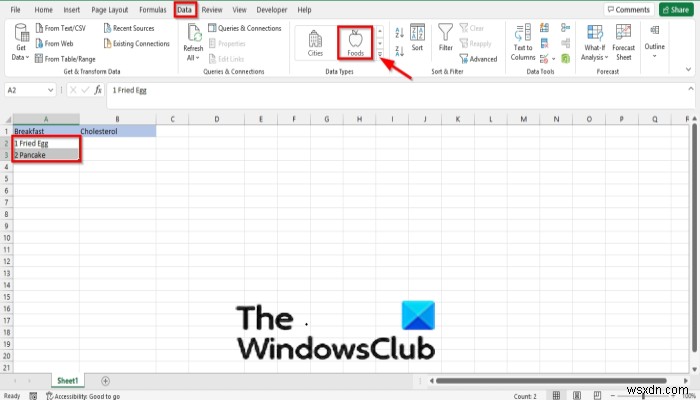
नाश्ते के तहत कोशिकाओं को हाइलाइट करें।
डेटा क्लिक करें टैब करें और खाद्य . चुनें डेटा प्रकार . से डेटा प्रकार गैलरी।
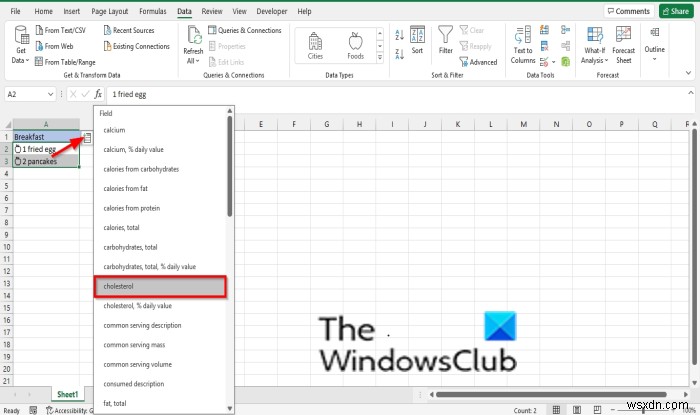
डेटा डालें क्लिक करें सेल के दाईं ओर बटन।
नीचे स्क्रॉल करें और कोलेस्ट्रॉल . चुनें मेनू से।
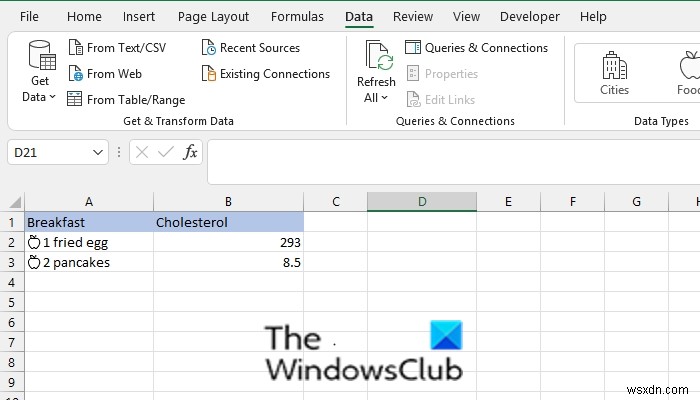
आप देखेंगे कि इन खाद्य पदार्थों में कितने कोलेस्ट्रॉल होते हैं।
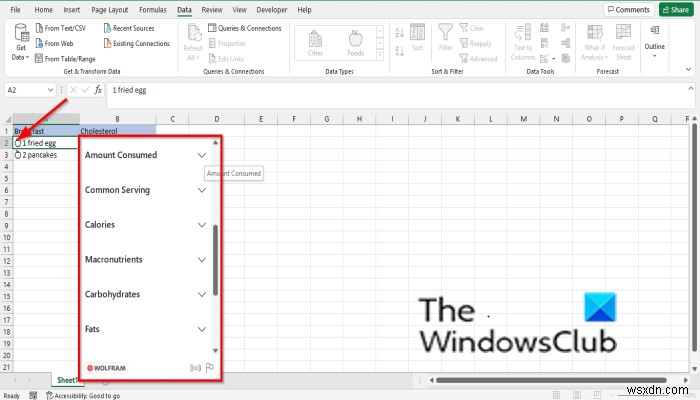
आप शो कार्ड . का चयन कर सकते हैं बटन या Ctrl + Shift +F5 दबाएं एक मेनू प्रदर्शित करने के लिए जो चयनित भोजन या खाद्य पदार्थों के बारे में जानकारी देता है।
पढ़ें : एक्सेल में भूगोल डेटा सुविधा का उपयोग कैसे करें
MS Excel में डेटा प्रकार क्या हैं?
एक्सेल में डेटा के चार प्रकार होते हैं - नंबर, टेक्स्ट, लॉजिकल और एरर डेटा।
खाना किस प्रकार का डेटा है?
खाद्य डेटा प्रकार भोजन के साथ कोशिकाओं को पोषण तथ्यों में परिवर्तित करता है। खाद्य डेटा प्रकार वोल्फ्राम द्वारा संचालित है, और आप जिस प्रकार की पोषण संबंधी जानकारी प्राप्त करना चाहते हैं, उसके बारे में जानकारी का चयन कर सकते हैं।
पढ़ें :Microsoft Excel में TAN फ़ंक्शन का उपयोग कैसे करें
Excel में डेटा मेनू क्या है?
आपकी स्प्रैडशीट में डेटा में हेरफेर करने के लिए डेटा मेनू में एक्सेल में कई महत्वपूर्ण विशेषताएं हैं; इसमें डेटाबेस से कनेक्शन आयात करने और जोड़ने, डेटा सॉर्ट और फ़िल्टर करने, डेटा सत्यापन, पूर्वानुमान, और बहुत कुछ शामिल हैं।
हमें उम्मीद है कि यह ट्यूटोरियल आपको यह समझने में मदद करेगा कि Microsoft Excel में खाद्य डेटा प्रकार का उपयोग कैसे करें; यदि आपके पास ट्यूटोरियल के बारे में प्रश्न हैं, तो हमें टिप्पणियों में बताएं।